小程序AR入门教程
一、简介
基于太虚AR核心技术,可在小程序中实现AR效果,支持图像识别和实时跟踪。使用场景更加灵活,用户可获得交互式、沉浸式的体验,提升留存和转化率,可广泛应用于展览展示、新零售、广告海报、大型商圈、智慧旅游、文化创意等领域。
- 支持微信小程序,用户体验零门槛,点击即可体验
- 方便快捷的部署方式,便于维护与更新
- 快速传播,好创意+高品质的AR效果,引爆朋友圈
二、阅读指南
本教程演示了如何实现小程序AR功能。
默认读者您拥有一定的软件使用、应用开发经验。
教程中会使用到“微信开发工具”,其中只会对基础的使用进行简要说明,更详细的使用信息请访问微信官网查看。
三、搭建环境
在进行具体操作前,您需要准备如下资源:
网页浏览器:Chrome浏览器;示例资源:下载Car_MiniProgramAR.zip,完成解压的文件包含以下内容:Car.jpg:识别的图像(Marker)Car.fbx:展示的模型及动画Car_texture.png:模型的贴图
四、实现流程
实现流程分为四步:
- 第一步、创建项目;
- 第二步、AR内容编辑;
- 第三步、项目预览;
- 第四步、输出工程,进行后续应用层研发。
第一步、创建项目
1.1 注册并登录云平台
打开云平台网址,注册账号并登录。
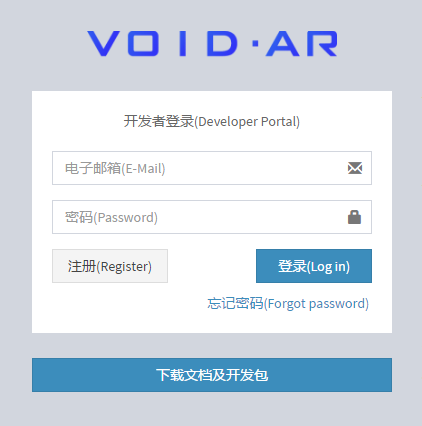
1.2 创建新项目
进入云平台,左侧点击[ 小程序AR服务 ] -> [ 项目管理 ]。
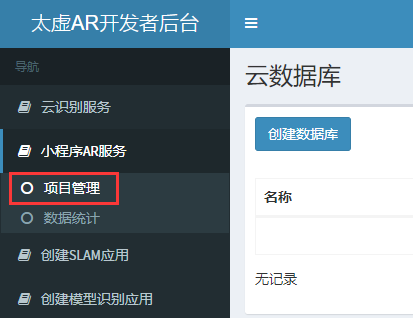
点击[ 创建新项目 ]。
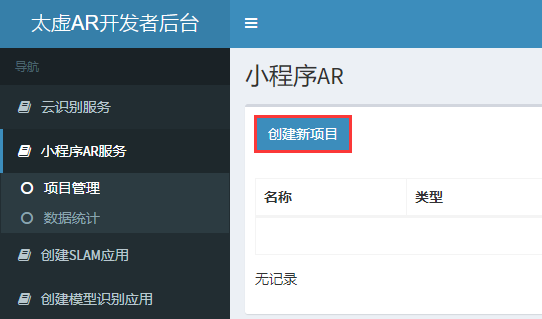
弹出界面填写项目名称,本教程中将项目名称定为“MiniProgramAR”。
点击[ 保存 ],完成项目创建。
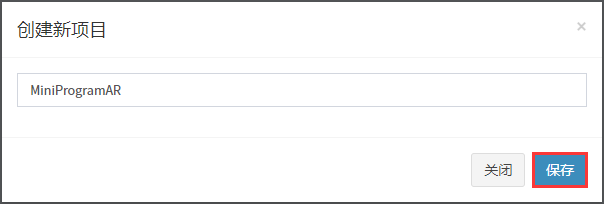
第二步、AR内容编辑
2.1 进入项目
点击项目名称,进入项目详情界面。
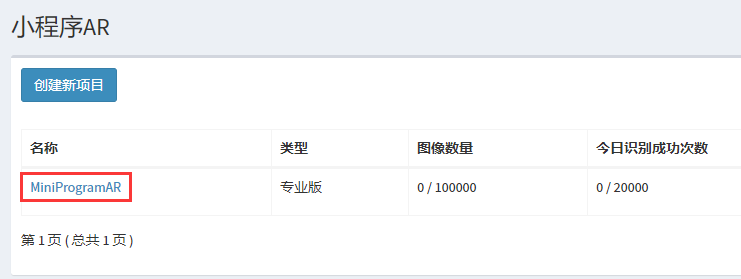
2.2 设置识别图像
点击[ 上传图像 ],进行识别图像的添加。
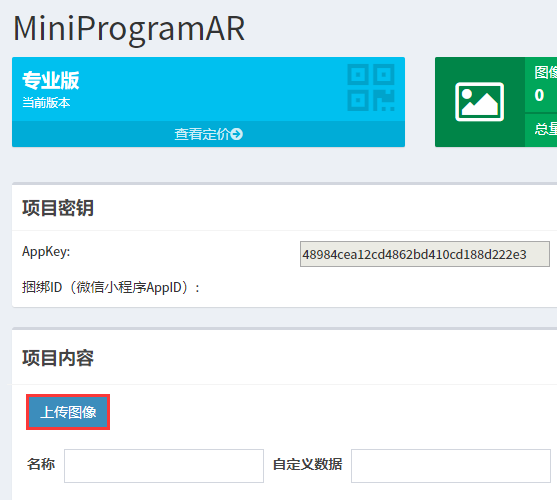
弹出窗口如下:
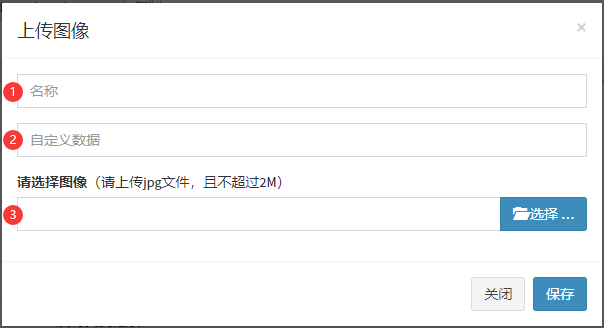
名称(必填,支持中文)自定义数据(选填,可填写返回给客户端的数据,如视频地址、音频地址、从其他云端下载模型等)上传识别图像(必填,仅支持jpg格式,且不超过2M)
Note
选择解压文件夹中的“Car.jpg”进行上传,完成后点击[ 保存 ]按钮。
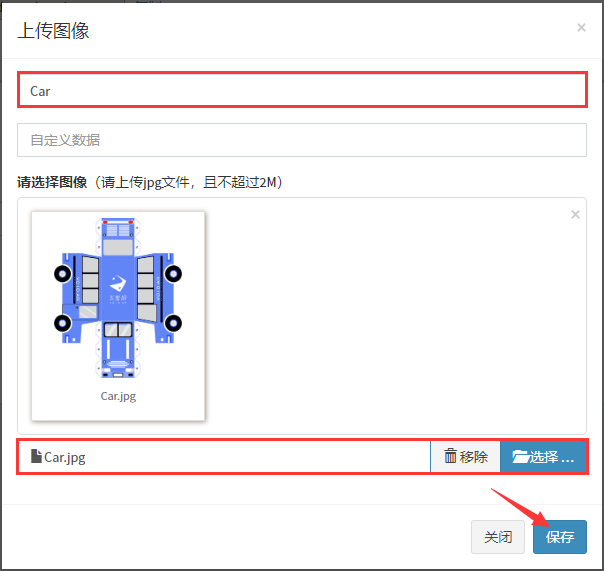
上传完成,项目中新添加了一条记录,“识别评分”项值越高,识别图品质越好。
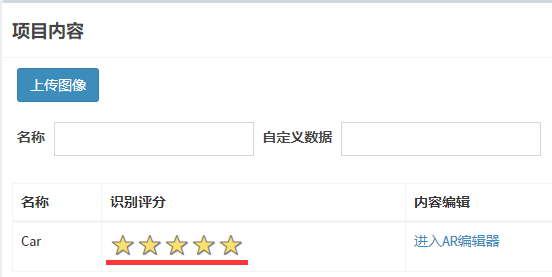
2.3 进入AR编辑器
点击[ 进入AR编辑器 ],进行AR内容的编辑处理。

启动编辑器后,显示如下:
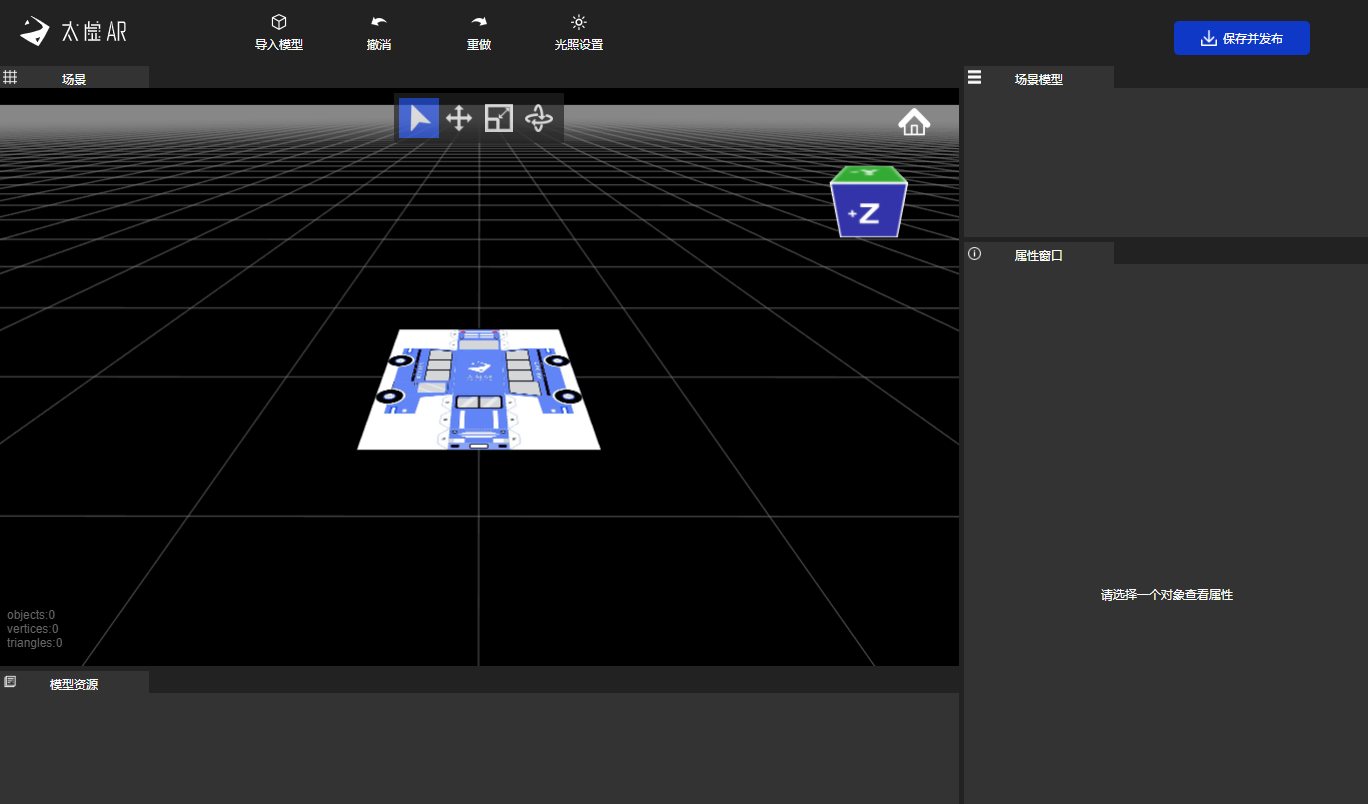
2.4 设置模型
Note
点击[ 导入模型 ],选择解压文件夹中的“Car.fbx”进行导入。
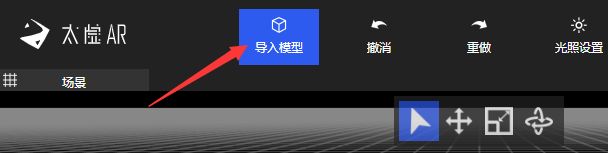
右侧"场景模型"中,选中Car。
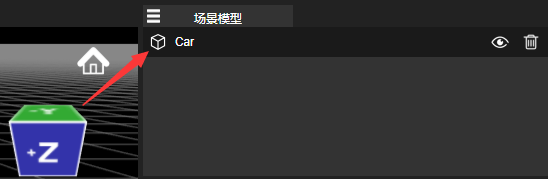
右侧"属性窗口"中,可自行进行“名称”、“位置”、“缩放”、“旋转”、“动画”的设置和调整。
缩放设置为(X , Y , Z = 0.0555 , 0.0555 , 0.0555)
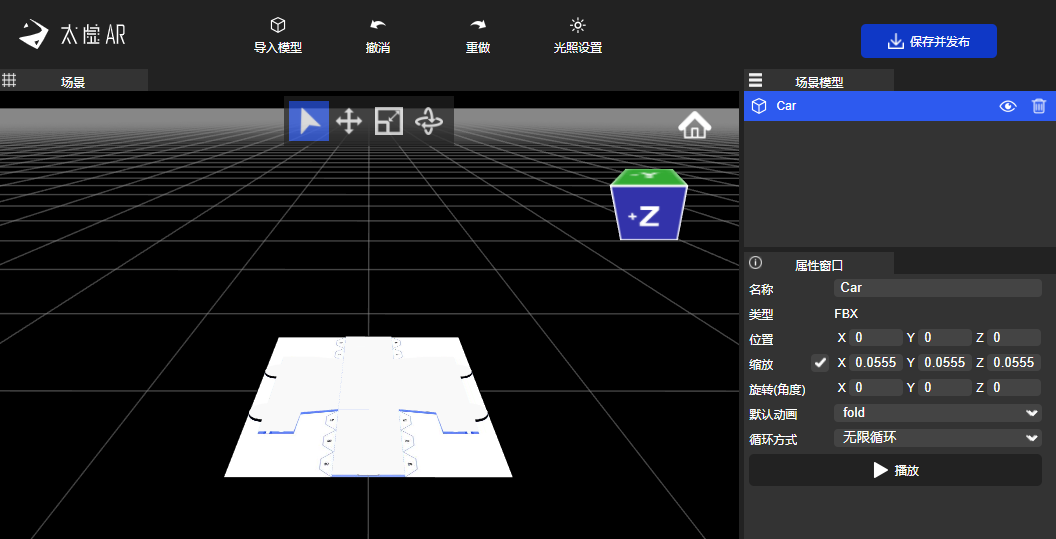
2.5 设置模型贴图
左下“资源”中,点击[ 模型材质球 ],进行材质设置。

Note
右侧属性窗口中点击[ 上传纹理 ],选择解压文件夹中的“Car_texture.png”进行导入。
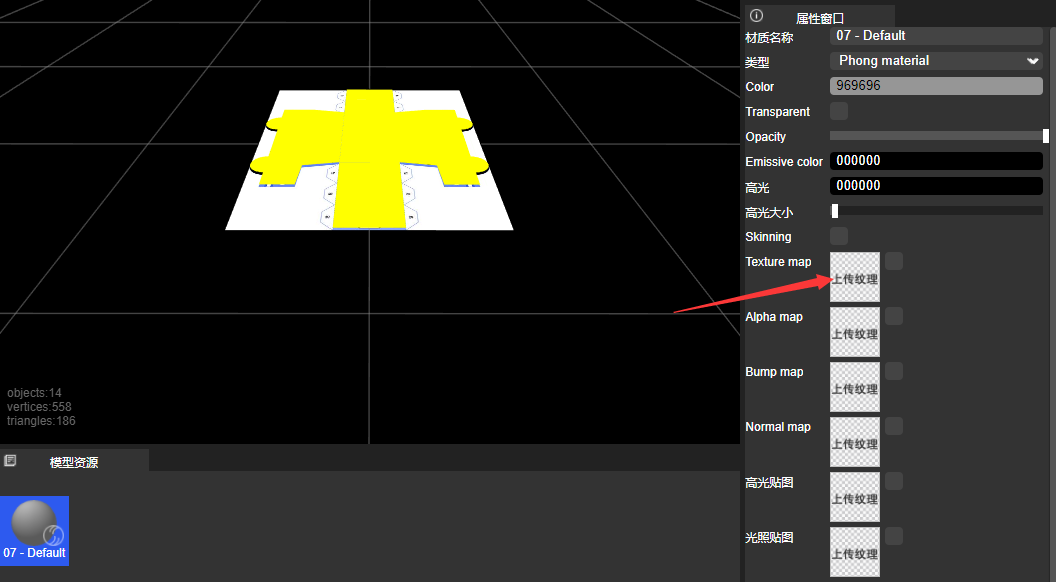
可调整贴图的高度和宽度,完成后点击[ 应用 ]。
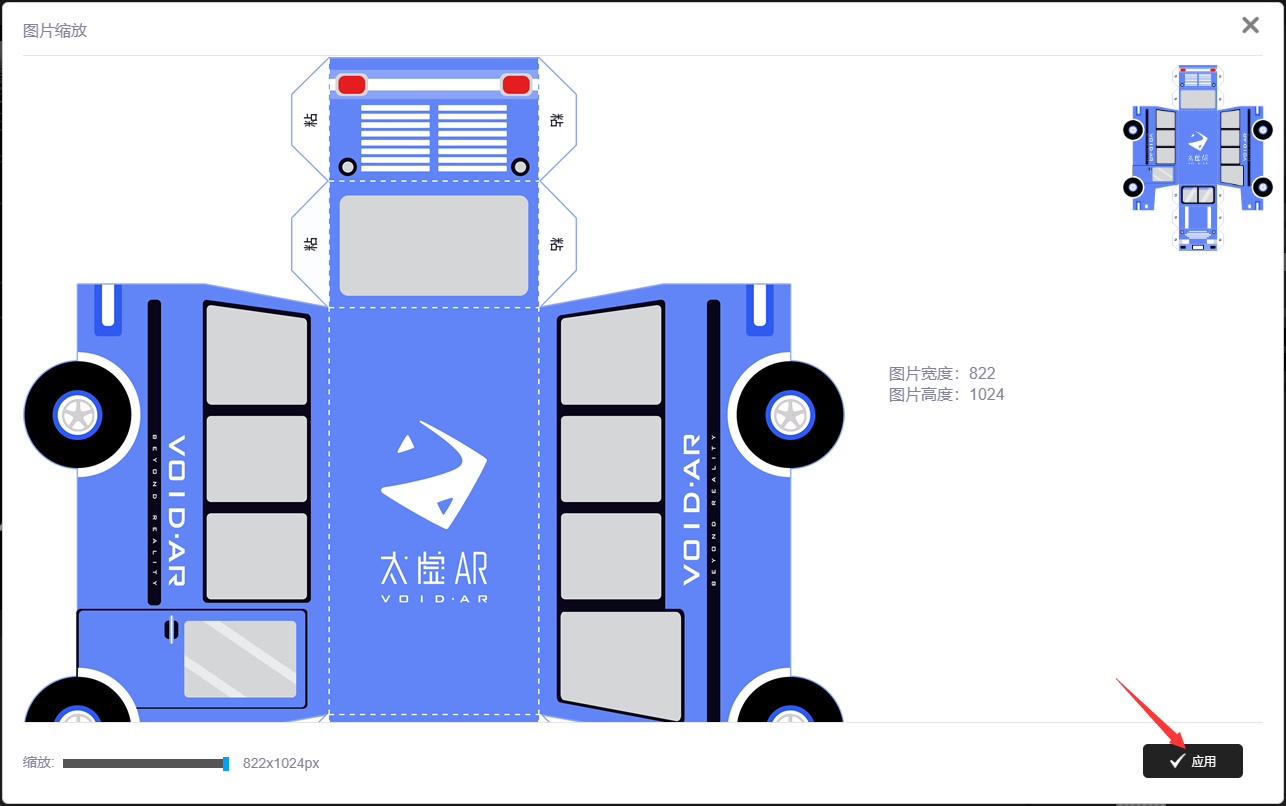
导入完成,显示如下:
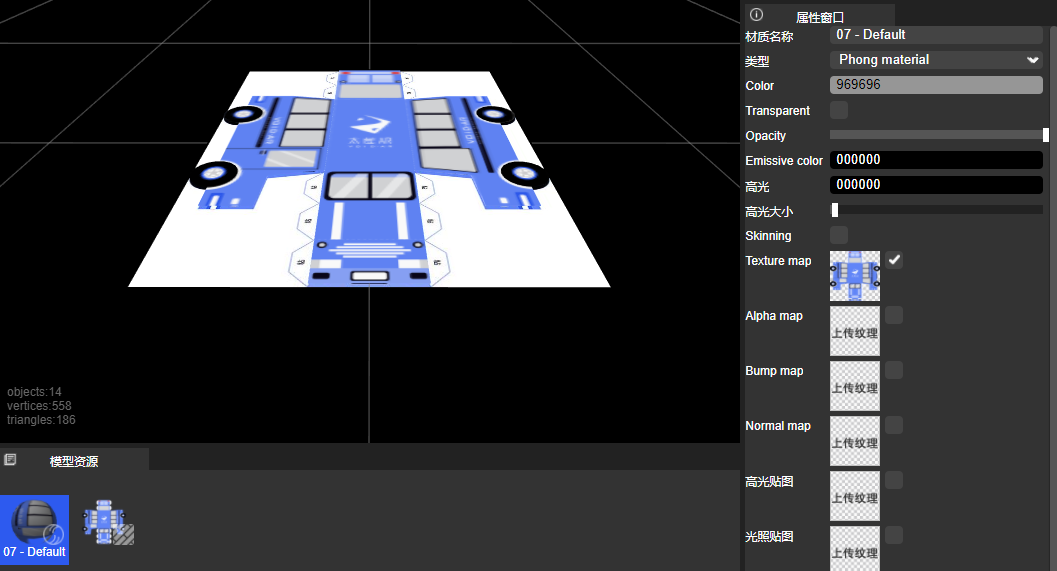
第三步、项目预览
3.1 保存并发布
Important
操作完成,右上点击[ 保存并发布 ],保存当前工程,并发布到小程序中进行测试。
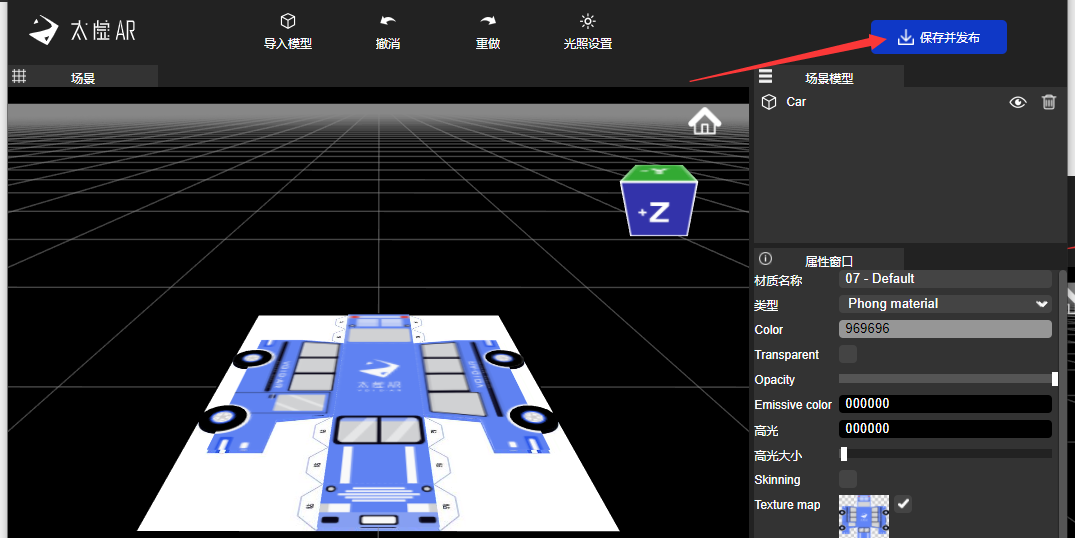
3.2 生成预览小程序码
关闭编辑器,返回太虚AR开发者后台,点击[ 项目预览 ]。
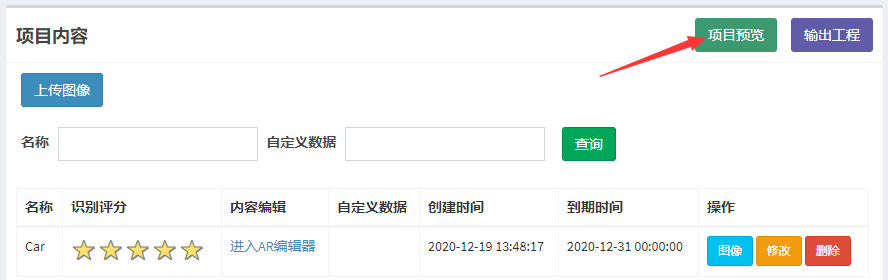
自动生成“预览小程序码”。
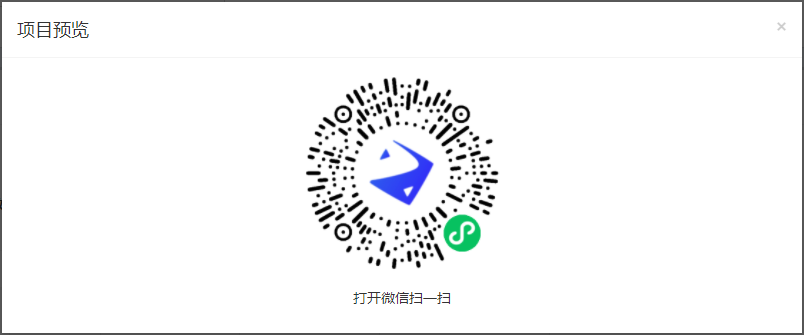
3.4 进行预览
手机打开微信扫一扫,启动小程序。
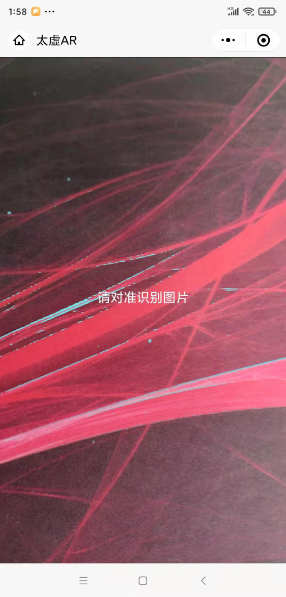
识别成功,加载资源。

资源成功加载,呈现AR内容,完成预览。

第四步、输出工程
Important
小程序AR版本分为“体验版”、“基础版”、“专业版”、“定制版” ,点击查看详情;
体验版不支持添加插件、输出工程。
如需升级版本,请与太虚AR商务人员联系,邮箱:bd@voidar.com,QQ:49495629
4.1 下载工程
点击[ 输出工程 ],启动工程下载。
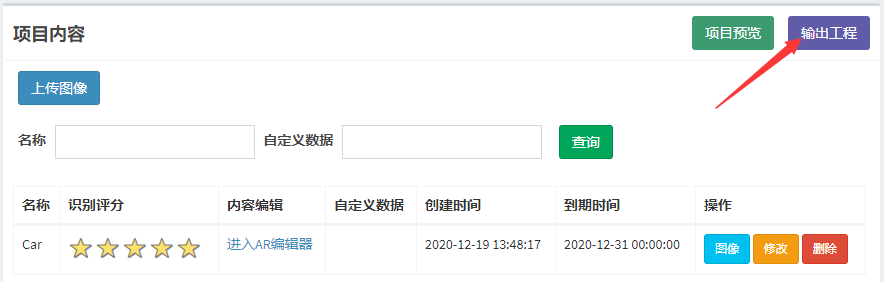
下载完成,解压工程。
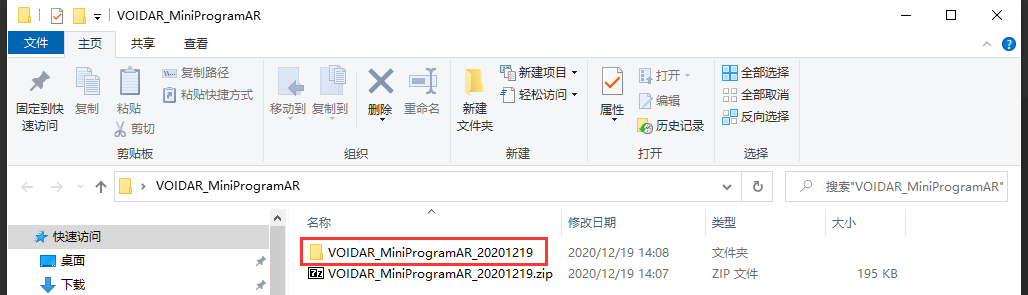
4.2 添加插件
访问并登录微信公众平台,左下点击[ 设置 ]。
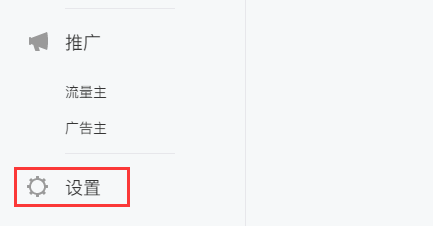
上方点击[ 第三方设置 ]。
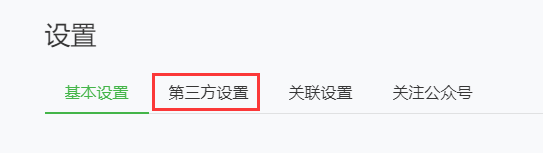
插件管理中点击[ 添加插件 ]。

搜索“太虚AR”,选中插件,点击[ 添加 ]。
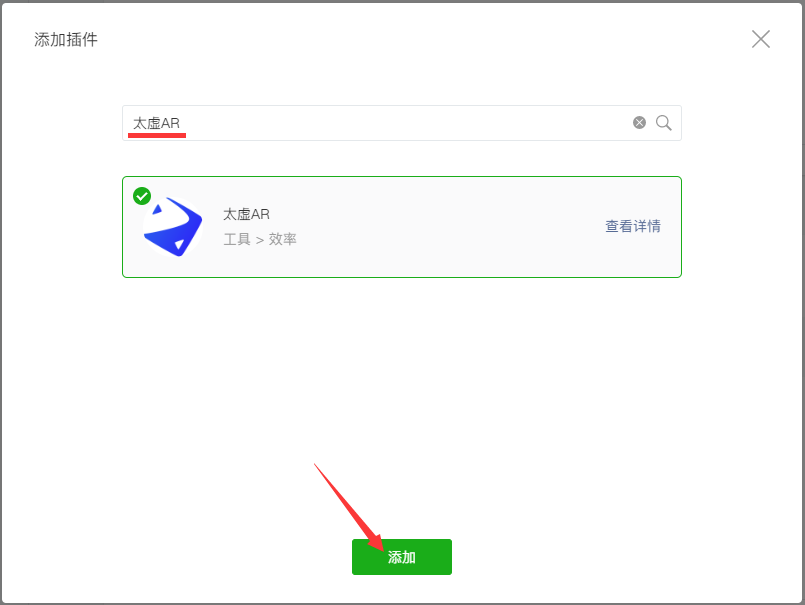
界面中可输入申请说明,点击[ 添加 ]。
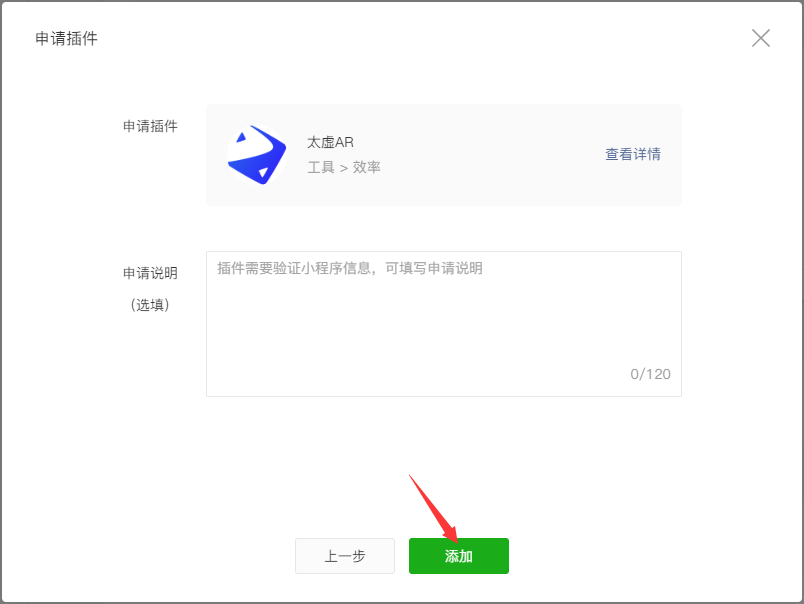
添加完成后,将发送申请。
Important
请与太虚AR商务人员联系,邮箱:bd@voidar.com,QQ:49495629
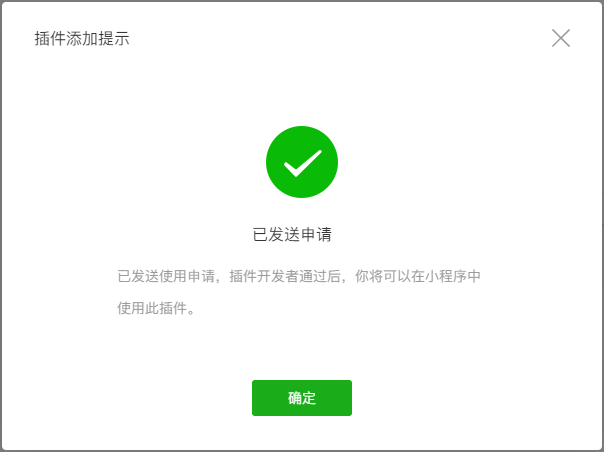
4.3 导入工程
启动“微信开发者工具“。如果没有该工具,请先下载并安装。

左侧选择“小程序”,点击[ 导入 ]。
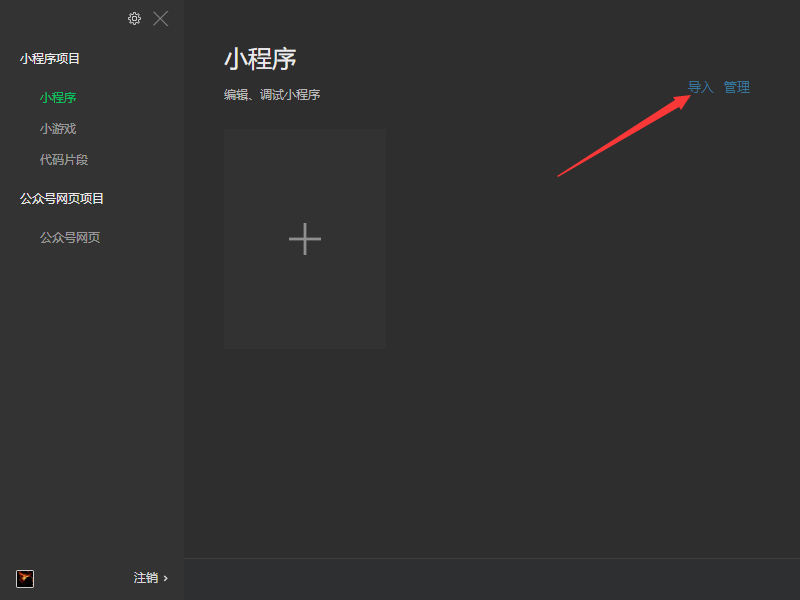
弹出界面“选择4.1中解压的工程文件夹”,然后点击[ 选择文件夹 ]。
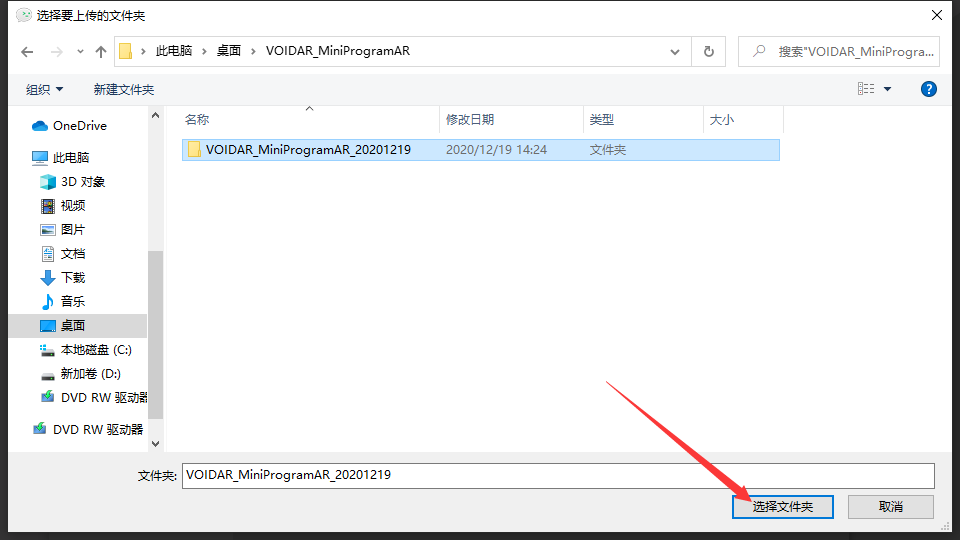
进行项目设置,然后点击[ 新建 ]。
设置项目名称设置AppID
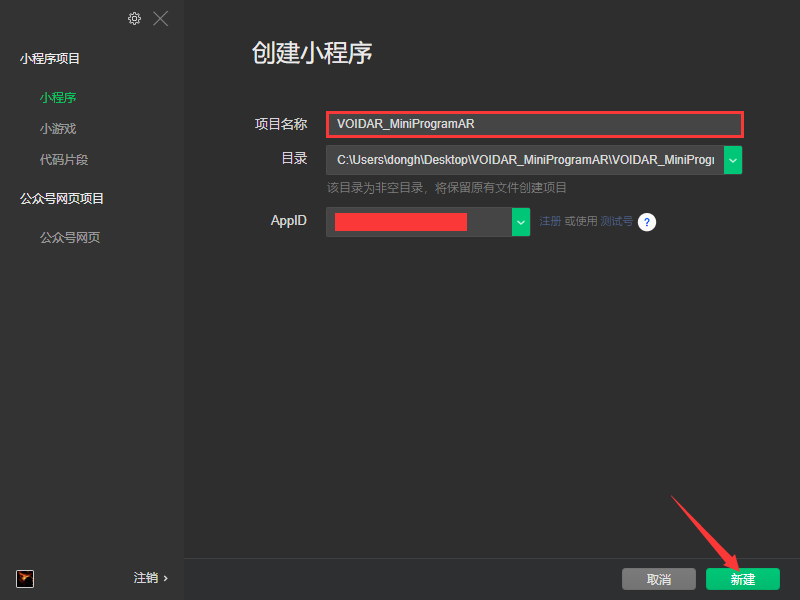
导入成功,首先会进行程序初始化,稍等片刻后将启动摄像头。
Note
在微信开发者工具中测试时,需要连接摄像头。
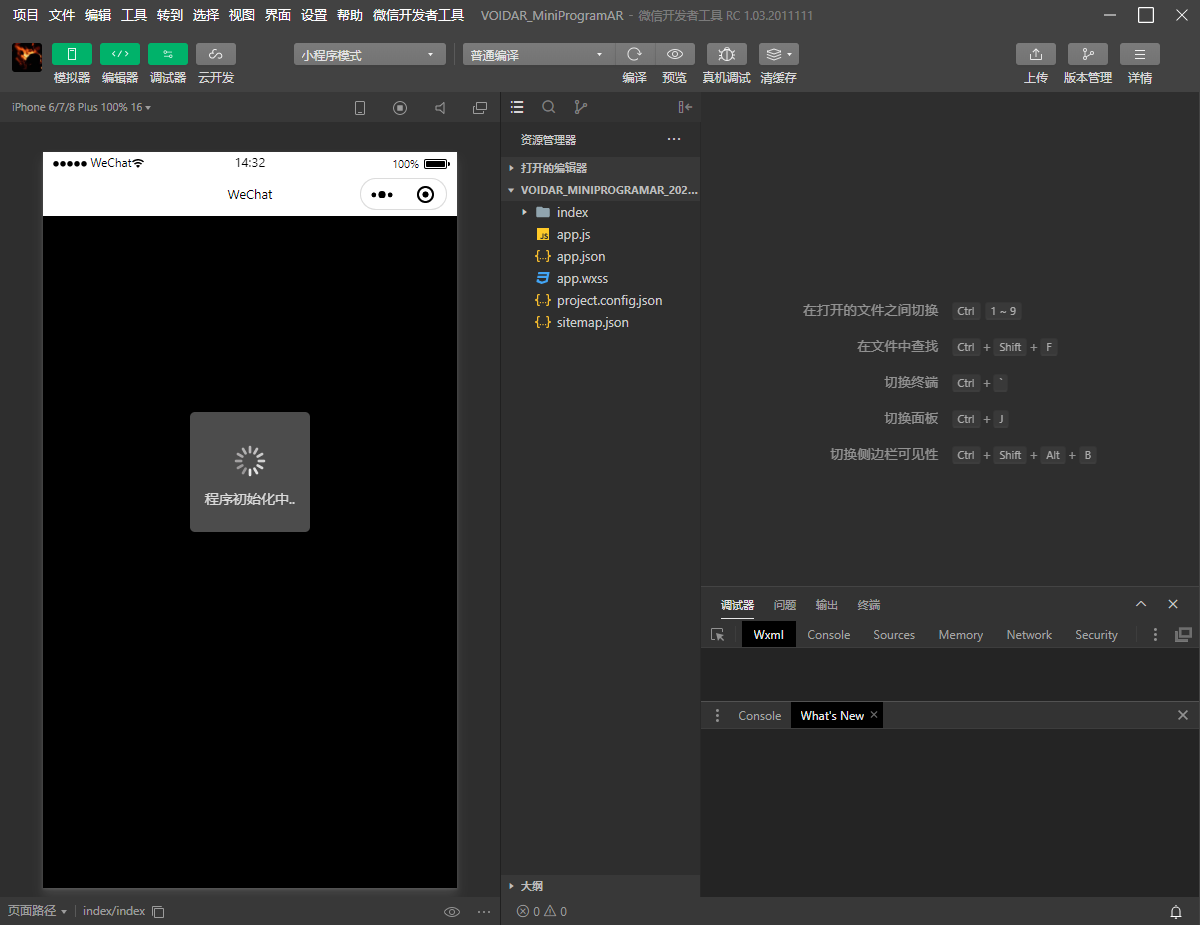
4.4 应用层研发
至此,小程序AR制作完成。
您可以自行进行后续应用层的功能研发,相关接口请查阅开发接口